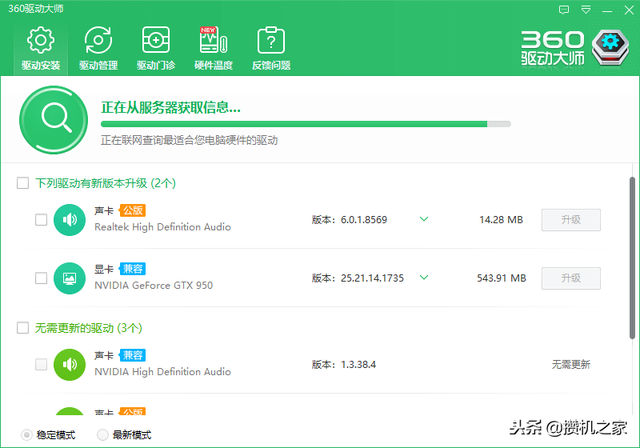1、检查色带是不是真的不能打印了。看一色带上显示的是不是白色的。如果是白的真的是不可以用了。如图:

2、色带确实不能用了,准备好色带。

3、拆开色带盒,先从边角开始。

4、再拆色带底面。把那几个卡口都掰开。


5、再把边上的几个卡口都掰开。把色带盒盖子拿掉。


6、拿掉色带盒后就可以看到色带盒内部的结构。

7、把废弃的色带芯拿出来,小心不要把色带里面的齿轮弄掉了。

8、准备色带芯。

9、再把色带芯倒入到色带盒内。

10、然后把色带一个进口一个出口理顺。

11、再盖上色带盖子。


12、盖好以后把多余的色带芯收回到色带盒内。


13、色带芯更改好了。就可以安装到打印机上了哦!